4 façons efficaces de réparer WordPress n'a pas réussi à écrire le fichier sur le disque
Publié: 2022-12-07WordPress se distingue comme l'un des meilleurs systèmes de gestion de contenu. Il vous permet d'héberger votre site web et de publier votre contenu facilement et rapidement.
Bien que WordPress ait tendance à être assez fiable, ce système n'est pas infaillible. Un problème courant auquel les utilisateurs doivent faire face est l'erreur WordPress n'a pas réussi à écrire le fichier sur le disque. Il apparaît parfois lorsque l'utilisateur télécharge quelque chose sur son site, comme une photo ou un message.
L'erreur WordPress n'a pas réussi à écrire le fichier sur le disque est courante mais très facile à corriger. Ce guide vous montrera comment résoudre ce problème et remettre votre calendrier de publication sur les rails !
- Pourquoi WordPress n'a-t-il pas réussi à écrire des fichiers sur le disque ?
- #1 Vérifier le dossier temporaire
- #2 Modifier l'autorisation de télécharger un fichier
- #3 Vérifier la limite de quota
- #4 Mise à niveau du plan d'hébergement
Pourquoi WordPress n'a-t-il pas réussi à écrire des fichiers sur le disque ?
Il existe de nombreuses raisons différentes pour lesquelles WordPress ne parvient pas à écrire un fichier sur votre disque. Mais la plupart du temps, la source du problème tombera dans l'un de ces trois cas.
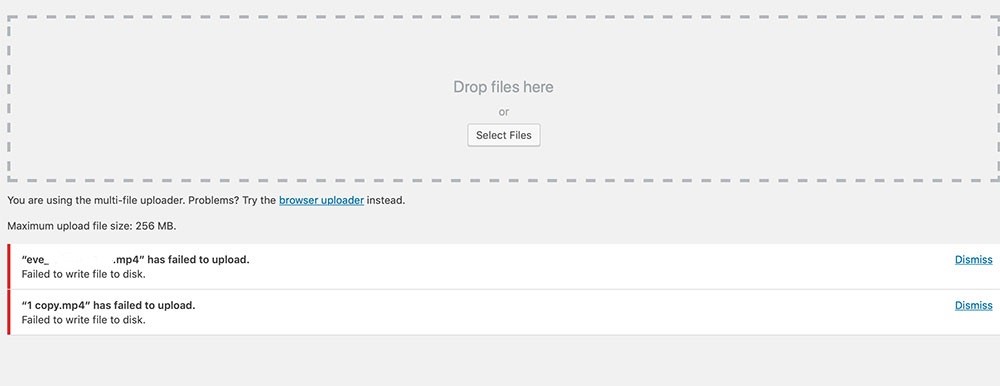
Les dossiers temporaires utilisés par WordPress peuvent manquer de capacité. C'est un cas assez rare, mais cela arrive de temps en temps.
Une autre explication de cette erreur est que les paramètres d'autorisation du dossier de téléchargement sont incorrects. Et celle-ci est de loin la raison la plus populaire.
Le troisième et dernier diagnostic commun est simple. Vous avez probablement dépassé la limite de téléchargement de votre service d'hébergement.
Heureusement, il existe des solutions simples à ces trois cas, que nous vous montrerons dans la section suivante.
4 façons de réparer WordPress n'a pas réussi à écrire le fichier sur le disque
Selon la source du problème, il existe quatre méthodes que vous pouvez utiliser pour le résoudre. Comme nous l'avons mentionné précédemment, ils sont assez faciles à réaliser et ne nécessitent pas beaucoup de savoir-faire technique. Pas besoin de s'inquiéter!
#1 Vérifier le dossier temporaire
Chaque fois que vous téléchargez quelque chose sur WordPress, comme des photos ou du texte, ils n'iront pas directement dans votre dossier de téléchargement . Tout d'abord, le système dépose les fichiers dans des dossiers temporaires sur les serveurs WordPress. Et c'est à partir de là qu'ils sont transférés dans votre dossier de téléchargement .
Si les dossiers temporaires manquent d'espace, vos fichiers n'ont aucun moyen d'atteindre votre dossier de téléchargement . Cela entraîne l'erreur "Téléchargement : Échec de l'écriture du fichier sur le disque" .
Malheureusement, dans ce cas, le problème vient du côté serveur (fournisseur d'hébergement) plutôt que du côté client (votre côté). Vous devez donc contacter votre fournisseur d'hébergement et lui demander d'examiner les dossiers temporaires et de les nettoyer.
Il arrive un moment où vos dossiers temporaires manquent. Si vous rencontrez l'erreur "Dossier temporaire manquant", consultez notre guide pour savoir comment y remédier.
#2 Modifier l'autorisation de télécharger un fichier
Lorsque vous écrivez (téléchargez) un fichier dans un dossier dans WordPress, le système vérifie les paramètres du dossier pour voir si vous êtes autorisé à y écrire. Si vous ne disposez pas des autorisations utilisateur appropriées, vous ne pourrez pas écrire dans les dossiers. Cela conduit au message d'erreur "Téléchargement : Échec de l'écriture du fichier sur le disque" .
Outre les dossiers, la même chose s'applique également aux fichiers. Les fichiers (photos, textes, etc.) ont également des paramètres d'autorisation. Ne pas avoir la bonne autorisation vous empêche de les modifier.
La solution est plutôt simple : modifiez les paramètres d'autorisation des dossiers ou des fichiers. Il y a trois façons de procéder.
2.1 Via SSH
SSH (Secure Shell) vous permet d'accéder à distance à votre serveur Web et d'interagir avec lui via un terminal en ligne de commande.
Cependant, tout le monde ne sait pas utiliser le terminal, donc cette méthode nécessitera un peu de connaissances techniques. Heureusement, il vous suffit de connaître les commandes UNIX de base pour vous en sortir.

Vous devez d'abord accéder au dossier d'installation de WordPress pour modifier l'autorisation de téléchargement du fichier. En règle générale, il se trouve dans le dossier public_html . Si tel est le cas, vous pouvez copier et coller la commande suivante dans le terminal.
cd public_html
Ensuite, vous voudrez modifier l'autorisation du dossier de contenu. Exécutez cette commande.

chmod 755 contenu wp
Cette commande change l'autorisation du dossier /wp-content en "755" . Ce nombre représente l'autorisation d'administrateur de niveau supérieur pour le dossier. Il vous donne la possibilité de lire, d'écrire et d'exécuter des commandes dans le dossier.
Si vous voulez vous donner le même pouvoir sur tous les fichiers, ajoutez « -r » avant le « 755 » .
chmod-r 755
Réessayez votre téléchargement pour voir si cela fonctionne !
2.2 Via un client FTP
De nombreuses personnes utilisent le client FTP (File Transfer Protocol) comme un moyen simple de télécharger des fichiers depuis des ordinateurs vers WordPress. Si vous faites partie de cette foule, alors bonne nouvelle : il est assez facile de modifier les paramètres d'autorisation des fichiers et des dossiers.
Lancez votre client FTP et accédez au dossier d'installation de WordPress (allez dans public_html , puis wp-content ).
Vous devriez maintenant voir un dossier avec le nom uploads . C'est là que tous vos fichiers iront une fois téléchargés dans WordPress. Le problème est que ce dossier est probablement défini sur le mauvais paramètre. Vous ne pouvez donc rien y ajouter.
Sélectionnez la boîte de dialogue Autorisations de fichier dans votre client FTP et recherchez une boîte indiquant Valeur numérique . Tapez le nombre "755" . Il vous donnera un accès complet au dossier.
Selon votre client, il devrait également y avoir une option indiquant Recurse into subdirectories . Cochez cette case. Il appliquera l'ensemble d'autorisations à chaque dossier et fichier du dossier de téléchargement .
Choisissez Appliquer uniquement aux répertoires avant de cliquer sur OK pour terminer le travail.
Ça devrait être ça ! Effectuez un court test de téléchargement pour voir si l'erreur d'échec d'écriture du fichier sur le disque WordPress persiste toujours.
Vous pouvez vous référer à notre guide pour d'autres façons de modifier les paramètres d'autorisation des fichiers et des dossiers.
2.3 Avec le gestionnaire de fichiers d'hébergement
Un gestionnaire de fichiers d'hébergement est assez similaire à un client FTP. Il vous aide à télécharger des fichiers sur WordPress et à les gérer via un panneau de contrôle.
Le processus est le même qu'avec le client FTP.
Lancez le gestionnaire de fichiers d'hébergement que vous utilisez, puis accédez au dossier d'installation de WordPress ( public_html , puis wp-content ). Vous verrez maintenant le dossier des téléchargements , notre cible.
Trouvez l'outil Permissions dans votre manager. Chaque programme est différent, nous ne pouvons donc pas vous donner d'indications détaillées ici. Si vous ne le trouvez pas, consultez les documents de support du programme.
Définissez l'autorisation sur "755" et vous avez terminé !
#3. Vérifier la limite de quota
Votre limite de quota pourrait potentiellement être un problème. Les services d'hébergement Web vous offrent généralement une quantité limitée d'espace disque. Si vous téléchargez trop de fichiers et que vous n'avez plus de quota, le serveur vous empêchera d'en télécharger plus.
Le moyen le plus simple de résoudre ce problème consiste à supprimer certains anciens fichiers pour faire place aux nouveaux. Ou, vous pouvez passer à de nouveaux plans d'hébergement qui vous donnent un quota plus important avec lequel travailler.
#4. Mise à niveau du plan d'hébergement
Cela peut être coûteux, mais si vous avez utilisé tellement d'espace disque que vous obtenez le message d'erreur "Téléchargement : Échec de l'écriture du fichier sur le disque" , il est probablement temps de passer à un meilleur plan. Avec un quota accru, vous pouvez télécharger plus de données sans vous soucier de manquer d'espace.
Certains services d'hébergement ont des plans qui offrent un espace disque illimité (donc pas de quota du tout). Cependant, ces plans peuvent être assez coûteux.
Assurez-vous qu'aucun problème ne se produit sur votre site
De manière générale, l'erreur WordPress Échec de l'écriture du fichier sur le disque est assez simple à corriger. Les quatre méthodes que nous vous avons montrées plus tôt ne nécessitent pas beaucoup de connaissances techniques. Certains n'ont besoin que de vous pour passer un appel!
Selon la source du problème, vous pouvez choisir la solution en conséquence parmi les différentes options ci-dessus. Mais compte tenu du fait que ce problème provient le plus souvent de paramètres d'autorisation incorrects, vous devez d'abord inspecter votre système WordPress à l'aide du client SSH ou FTP pour voir si tout fonctionne correctement.
Ensuite, si cela ne suffit pas, essayez les autres méthodes jusqu'à ce que vous en trouviez une qui fonctionne contre votre cas !
J'espère que ce guide vous a été utile. N'oubliez pas de vous abonner à notre site Web pour des tutoriels plus détaillés!
